שימוש ב‑Siri ב-Apple Watch
כיצד להשתמש ב‑Siri
כדי לבקש משהו מ‑Siri, בצע/י אחת מהפעולות הבאות:
הרם/י את פרק כף היד ודבר/י אל ה‑Apple Watch.
כדי להשבית את המאפיין ״הרמה לדיבור״, יש לעבור אל היישום ״הגדרות״
 ב-Apple Watch, להקיש על Siri ולבטל את ״הרמה לדיבור״.
ב-Apple Watch, להקיש על Siri ולבטל את ״הרמה לדיבור״.צריך לומר ״היי Siri״ או פשוט ״Siri״ ולבקש את הבקשה.
כדי להשבית את ״בקשות ל-Siri״, יש לעבור אל היישום ״הגדרות״
 ב-Apple Watch, להקיש על Siri, להקיש על ״האזנה Siri או ל׳היי Siri׳״ ואז לבחור ב״כיבוי״.
ב-Apple Watch, להקיש על Siri, להקיש על ״האזנה Siri או ל׳היי Siri׳״ ואז לבחור ב״כיבוי״.הערה: השימוש ב-Siri בלבד לא זמין בשפות ובאזורים מסוימים.
לחץ/י ממושכות על ה-Digital Crown עד שיופיע מחוון ההאזנה ואז אמור/י את בקשתך.
כדי לכבות את המאפיין ״לחיצה על ה-Digital Crown״, יש לפתוח את היישום ״הגדרות״
 ב-Apple Watch, להקיש על Siri ואז לכבות את ״לחיצה על ה-Digital Crown״.
ב-Apple Watch, להקיש על Siri ואז לכבות את ״לחיצה על ה-Digital Crown״.
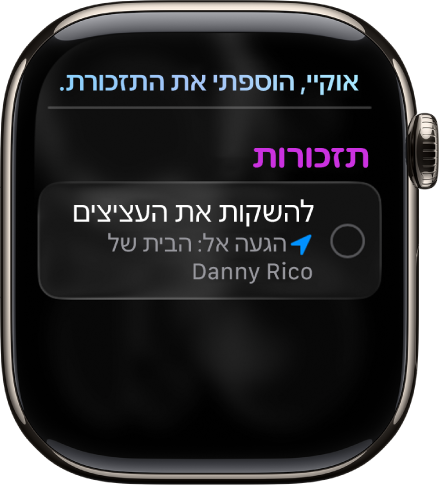
טיפ: לאחר שהפעלת את Siri, תוכל/י להנמיך את פרק כף היד. כאשר תהיה תגובה, תרגיש/י נקישה.
כדי להשיב לשאלה של Siri או להמשיך בשיחה, החזק/י את ה‑Digital Crown ודבר/י.
Siri יכול להגיב לך בקול, כמו שקורה ב-iOS, iPadOS ו-macOS. ניתן לשמוע את התגובות של Siri גם דרך אוזניות או רמקולים המחוברים ל‑Apple Watch בחיבור Bluetooth.
הערה: כדי להשתמש ב‑Siri, ה‑Apple Watch חייב להיות מחובר לאינטרנט. יתכן שיחולו חיובי נתונים.
בחירת אופן התגובה של Siri
Siri יכול להגיב לבקשותיך בקול ב-Apple Watch.
יש לעבור אל היישום ״הגדרות״
 ב-Apple Watch שלך.
ב-Apple Watch שלך.להקיש על Siri ואז על ״התגובות של Siri״.
יש לבחור מבין האפשרויות הבאות:
תמיד פעיל: התגובות של Siri יישמעו בקול, אפילו כשה-Apple Watch במצב ״שקט״.
שליטה באמצעות מצב ״שקט״: התגובות הקוליות של Siri יושתקו אם ה-Apple Watch במצב ״שקט״.
אוזניות בלבד: Siri מגיב בקול רק כשה-Apple Watch מחובר לאוזניות Bluetooth.
לשינוי השפה והקול המשמשים עבור Siri, יש לעבור אל היישום ״הגדרות״ ![]() ב-Apple Watch, להקיש על Siri ואז להקיש על ״שפה״ או על ״הקול של Siri״. כשמקישים על ״הקול של Siri״, אפשר לבחור בווריאציה או בקול אחר.
ב-Apple Watch, להקיש על Siri ואז להקיש על ״שפה״ או על ״הקול של Siri״. כשמקישים על ״הקול של Siri״, אפשר לבחור בווריאציה או בקול אחר.
הערה: האפשרות לשנות את ״הקול של Siri״ אינה זמינה בכל השפות.
הצגת כיתובים ותמלול של הבקשות שלך ל-Siri
ה-Apple Watch יכול להציג כיתובים ותמלול של הבקשות שלך ל-Siri ושל התשובות של Siri.
יש לעבור אל היישום ״הגדרות״
 ב-Apple Watch שלך.
ב-Apple Watch שלך.להקיש על Siri ואז על ״התגובות של Siri״.
לגלול למטה ואז להפעיל או לכבות את ״הצגת תמלול הדיבור של Siri באופן קבוע״ ועל ״הצגה קבועה של הדיבור שנקלט״.
״הקלדה ל-Siri״ ו״זמן השהיה של Siri״
אם יש לך קושי בדיבור, תוכל/י להקליד את הבקשות ל-Siri או לבקש מ-Siri לתת לך זמן רב יותר להשלמת משפטים בדיבור.
יש לעבור אל היישום ״הגדרות״
 ב-Apple Watch שלך.
ב-Apple Watch שלך.להקיש על ״נגישות״, להקיש על Siri ואז להפעיל את ״הקלדה ל-Siri״.
אם ברצונך לבקש מ-Siri לתת לך זמן רב יותר להשלים משפטים בדיבור, הקש/י על ״ארוך יותר״ או על ״הארוך ביותר״ מתחת ל״זמן השהיה של Siri״.
מחיקת ההיסטוריה של Siri
בזמן הפעלת ״Siri או הכתבה״,היסטוריית הבקשות שלך מקושרת עם מזהה אקראי למשך ששה חודשים. לאחר שישה חודשים, היסטוריית הבקשות שלך ינותק מהמזהה האקראי ועשויה להישמר במשך עד שנתיים, כדי לסייע ל-Apple לפתח ולשפר את Siri, הקלדה ומאפייני עיבוד שפה אחרים, כמו ״שליטה קולית״. ניתן למחוק היסטוריה של בקשות המקושרת למזהה אקראי אשר נשמר במשך ששה חודשים על-ידי ביצוע הצעדים הבאים:
יש לעבור אל היישום ״הגדרות״
 ב-Apple Watch שלך.
ב-Apple Watch שלך.הקש/י על Siri, הקש/י על ״ההיסטוריה של Siri״ ואז הקש/י על ״מחיקת ההיסטוריה של Siri״.
למידע נוסף, מומלץ לעיין במאמר מחלקת התמיכה של Apple בשם בקשות ל-Siri, הכתבה ופרטיות.